
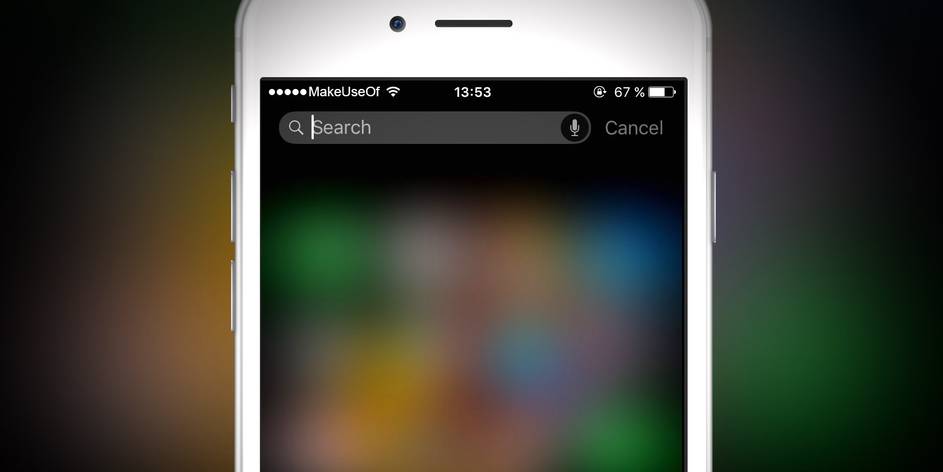
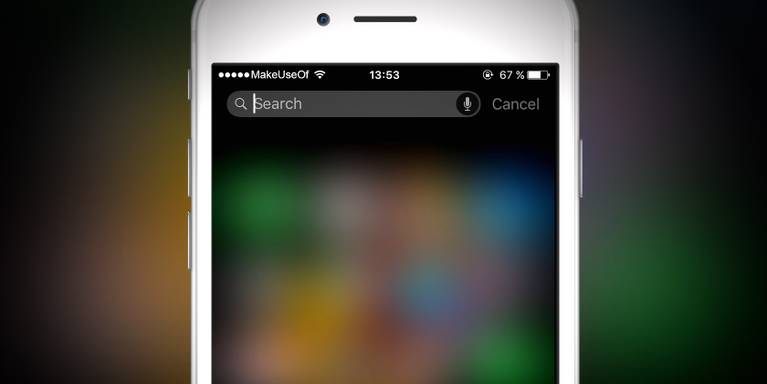

jedna z najbardziej przydatnych funkcji iPhone ’ a ukrywa się na ekranie głównym. Możesz go rzadko otwierać lub nigdy nie używać, ale Wyszukiwanie Spotlight jest dość potężne i może zaoszczędzić wiele czasu i kranów.
sprawdźmy, co Spotlight na Twoim iPhonie lub iPadzie pozwala Ci zrobić, abyś mógł w pełni korzystać z jego narzędzi.
dostęp do Spotlight i podstawy
możesz otworzyć Spotlight (zwany także wyszukiwaniem) z dowolnego ekranu głównego na urządzeniu; po prostu przesuń palcem od góry do dołu, aby go pokazać. Jeśli wolisz, możesz także przesunąć palcem od prawej do lewej na ekranie głównym po lewej stronie, aby uzyskać dostęp do widoku Dzisiaj. Tam stuknij w pole wyszukiwania, które wyświetli ten sam panel Spotlight.
omówiliśmy podstawy używania Spotlight na Twoim iPhonie, więc spójrz na ten przegląd, aby poznać podstawy.
Co Można Zrobić Ze Spotlight?
kiedy otworzysz Wyszukiwanie Spotlight, zobaczysz trzy główne sekcje na ekranie. Pierwszy to pasek wyszukiwania, który umożliwia pisanie lub używanie ikony mikrofonu do pisania za pomocą głosu.
Następna jest sekcja sugestii Siri. Tutaj zobaczysz sugestie dotyczące aplikacji, z których często korzystasz, zwłaszcza w tym konkretnym czasie lub w bieżącej lokalizacji. Jeśli więc regularnie otwierasz podcasty przed snem lub masz tendencję do uruchamiania Dropbox po powrocie do pracy, powinieneś je zobaczyć w podpowiedziach.
im więcej używasz iPhone ’ a, tym lepsze będą te sugestie. Stuknij małą ikonę strzałki po prawej stronie tych sugestii, aby wyświetlić cztery lub osiem na raz.
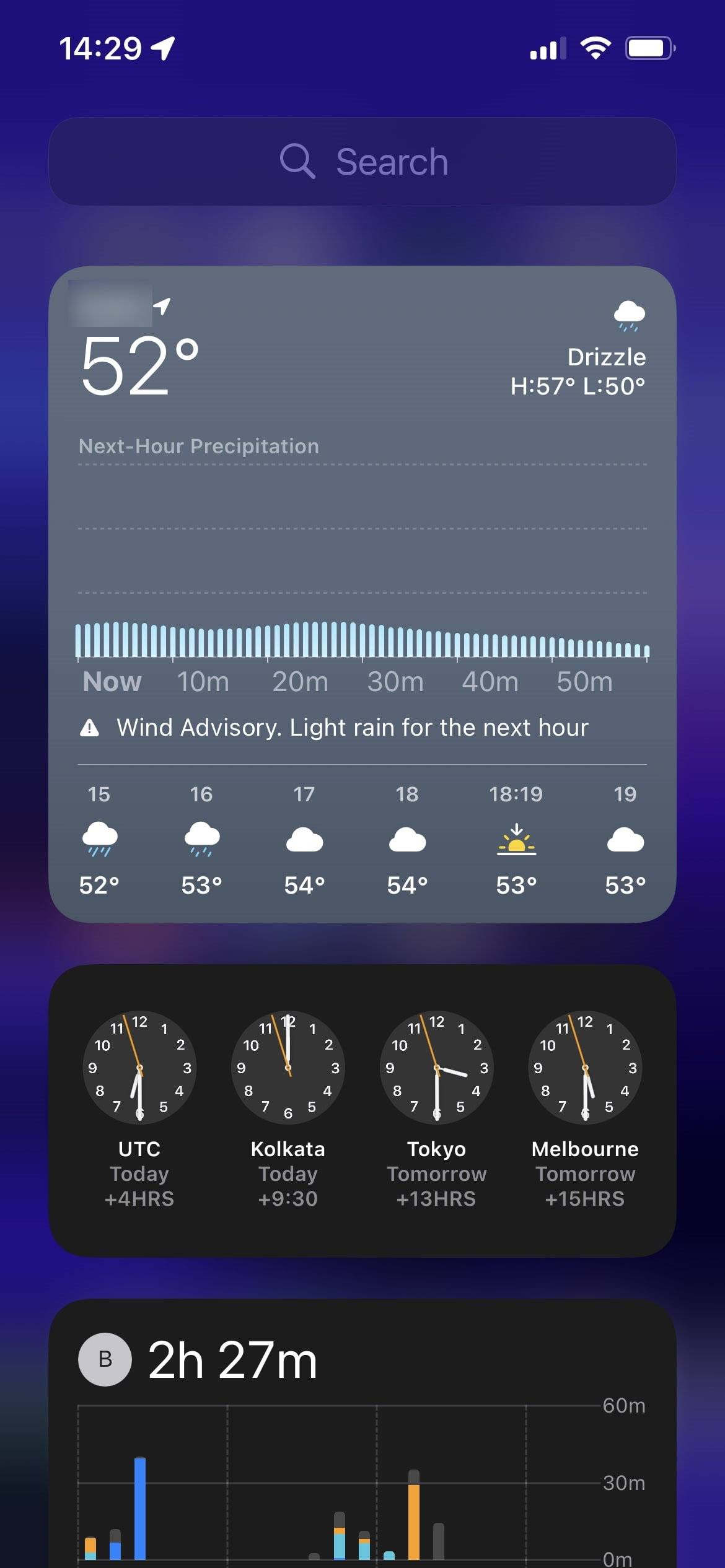
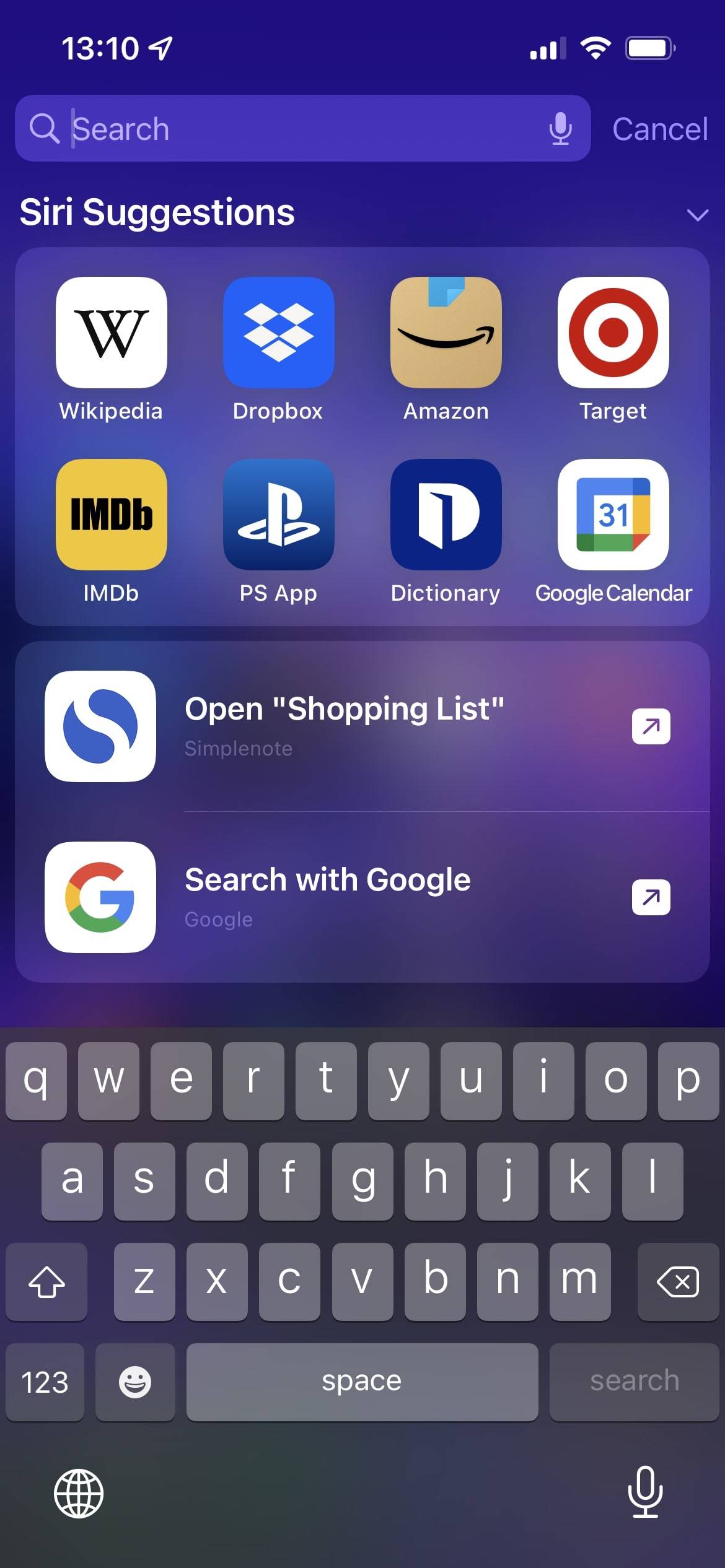
na koniec znajduje się lista skrótów do czynności, które często wykonujesz w różnych aplikacjach. Mogą pojawić się monity o otwarcie określonej notatki, wysłanie wiadomości na czat grupowy w WhatsApp itp. Będą one również zależeć od tego, co iPhone dowie się o tym, jak go używasz.
chociaż wszystkie te funkcje są przydatne, to funkcja wyszukiwania jest najbardziej imponująca, więc zagłębimy się w to bardziej.
co Spotlight znajdzie na Twoim iPhonie i w Internecie
Wpisz cokolwiek w pasku wyszukiwania, a natychmiast zobaczysz dopasowania do niego we wszystkich aplikacjach i źródłach. W poniższym przykładzie wpisaliśmy ” echo.”Możesz nacisnąć Szukaj na klawiaturze, aby sfinalizować zapytanie, ale nie jest to konieczne. W ten sposób zazwyczaj zmieni się kolejność wyników.
pierwszy to zalecana aplikacja ze sklepu App Store,którą można zainstalować od razu, dotykając Pobierz. Poniżej znajdują się sugestie wyszukiwania w Internecie, a także zalecane witryny, które można otworzyć w Safari. Następnie znajdują się opcje w Ustawieniach, które pasują do twojego zapytania, a następnie pasujący profil firmy, do którego możesz zadzwonić lub wysłać wiadomość tekstową.
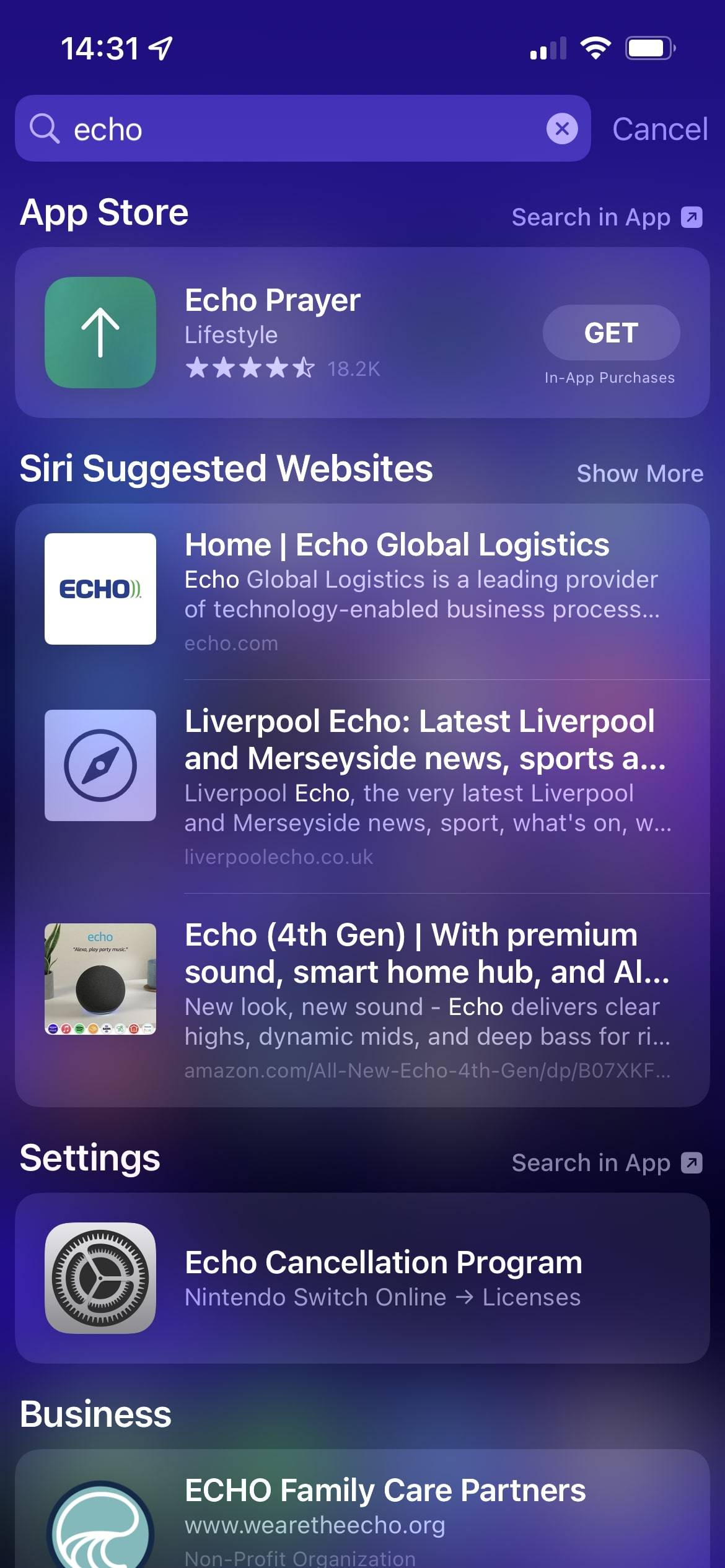
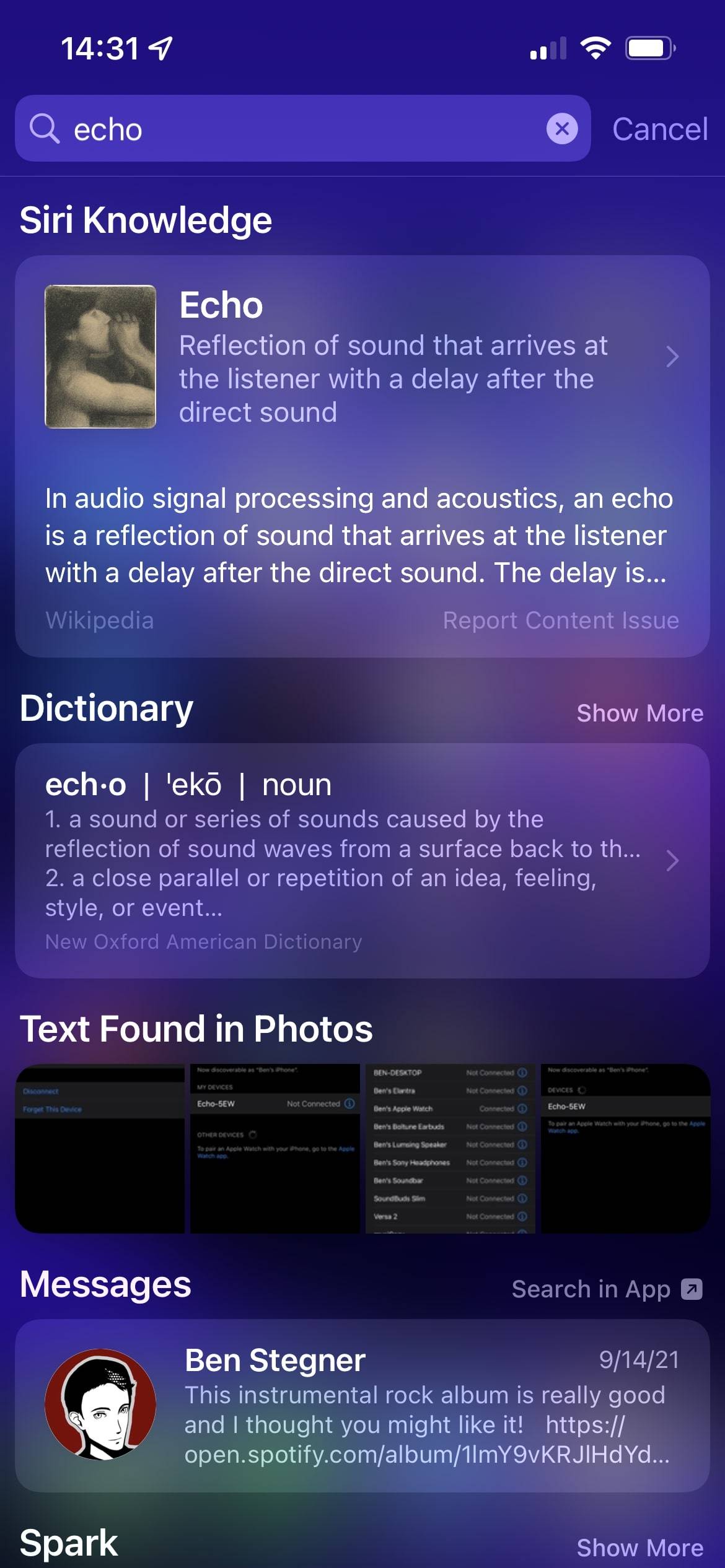
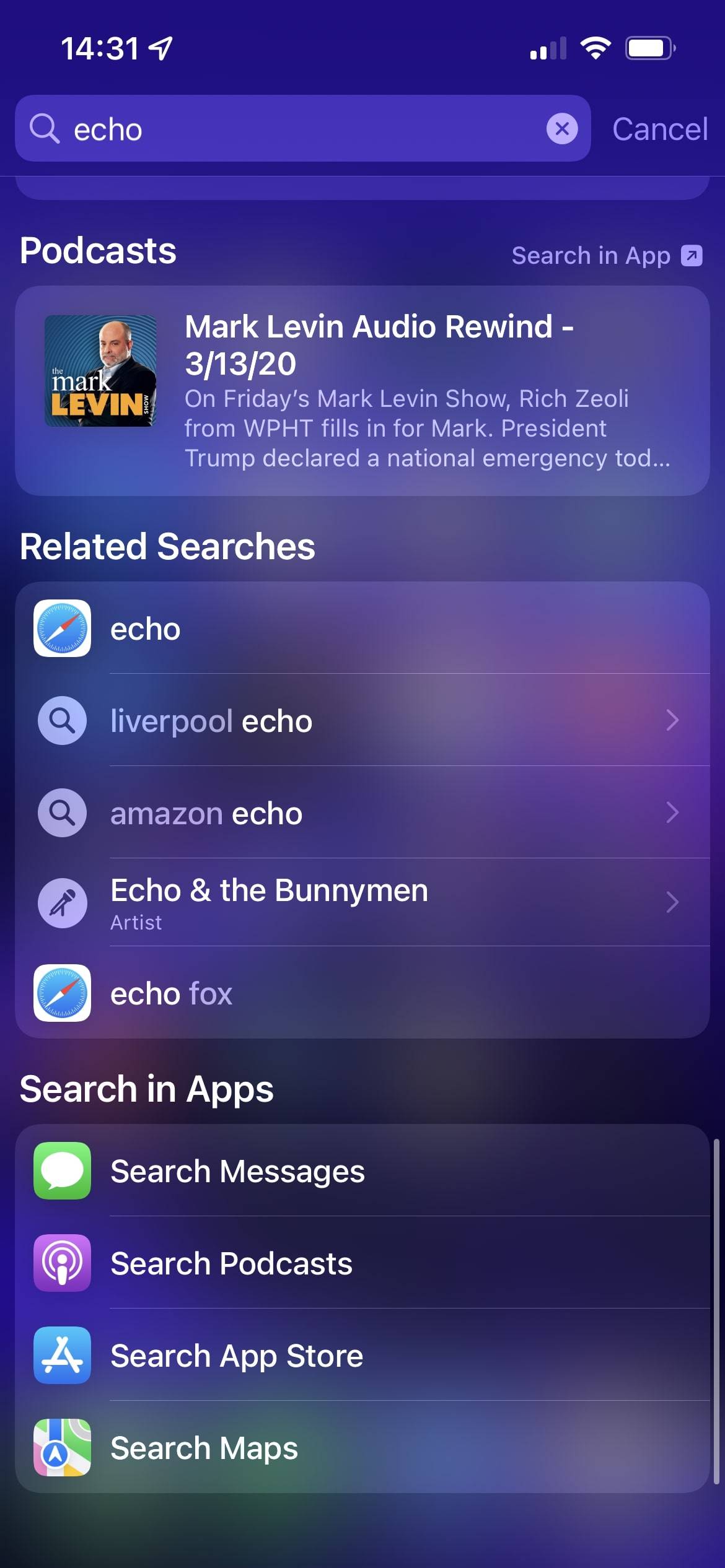
dalej, Spotlight pokazuje e-maile pasujące do wyszukiwania, teksty w wiadomościach zawierających ten termin, podcasty, które go śledzisz, a nawet zdjęcia zawierające ten tekst. Wiedza Siri pokazuje informacje o tym, czym jest echo z Wikipedii, podczas gdy Słownik definiuje słowo. Te i inne typy paneli wiedzy umożliwiają dotknięcie ich, aby zobaczyć więcej bez otwierania osobnej aplikacji.
jeśli to wszystko nie wystarczy, na dole wyników wyszukiwania użyj sekcji Szukaj w aplikacjach, aby wyszukać aplikacje, takie jak wiadomości, podcasty, Sklep z aplikacjami i mapy dla zapytania.
inne typy wyników wyszukiwania
nie jest to wyczerpująca lista wyników; twoje wyszukiwanie wpłynie na to, co pojawia się w wynikach Spotlight. Wyszukiwanie nazwy spowoduje wyświetlenie wpisów w kontaktach, do których możesz zadzwonić, wysłać wiadomość lub FaceTime. Niektóre wyszukiwania pokażą wyniki obrazów z Internetu, pobliskich miejsc na mapach lub linków, aby rozpocząć odtwarzanie czegoś w muzyce.
Inne wyniki To wydarzenia w kalendarzu, historie z wiadomości, pliki w usługach takich jak Dropbox i znajomi w aplikacjach takich jak Venmo. Dotknięcie większości z nich doprowadzi Cię do odpowiednich wyników w aplikacji, ale niektóre wyniki pozwalają podjąć działania bezpośrednio na stronie wyszukiwania.
Spotlight search wyświetli również aplikacje na telefonie, które pasują do wyszukiwania, co przydaje się, gdy wydaje się, że aplikacja iPhone zniknęła. Możesz nawet przeciągnąć aplikację z wyników Spotlight na ekran główny.
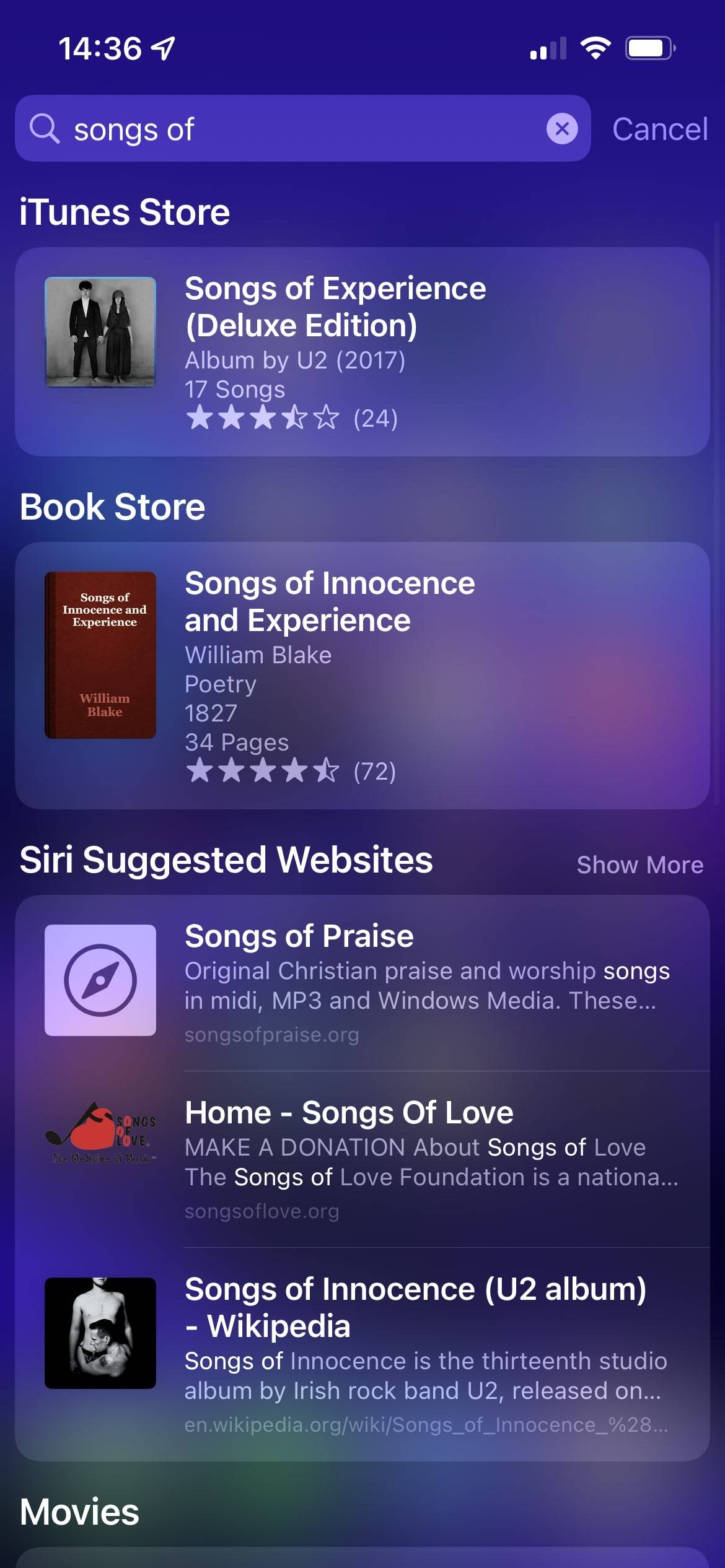
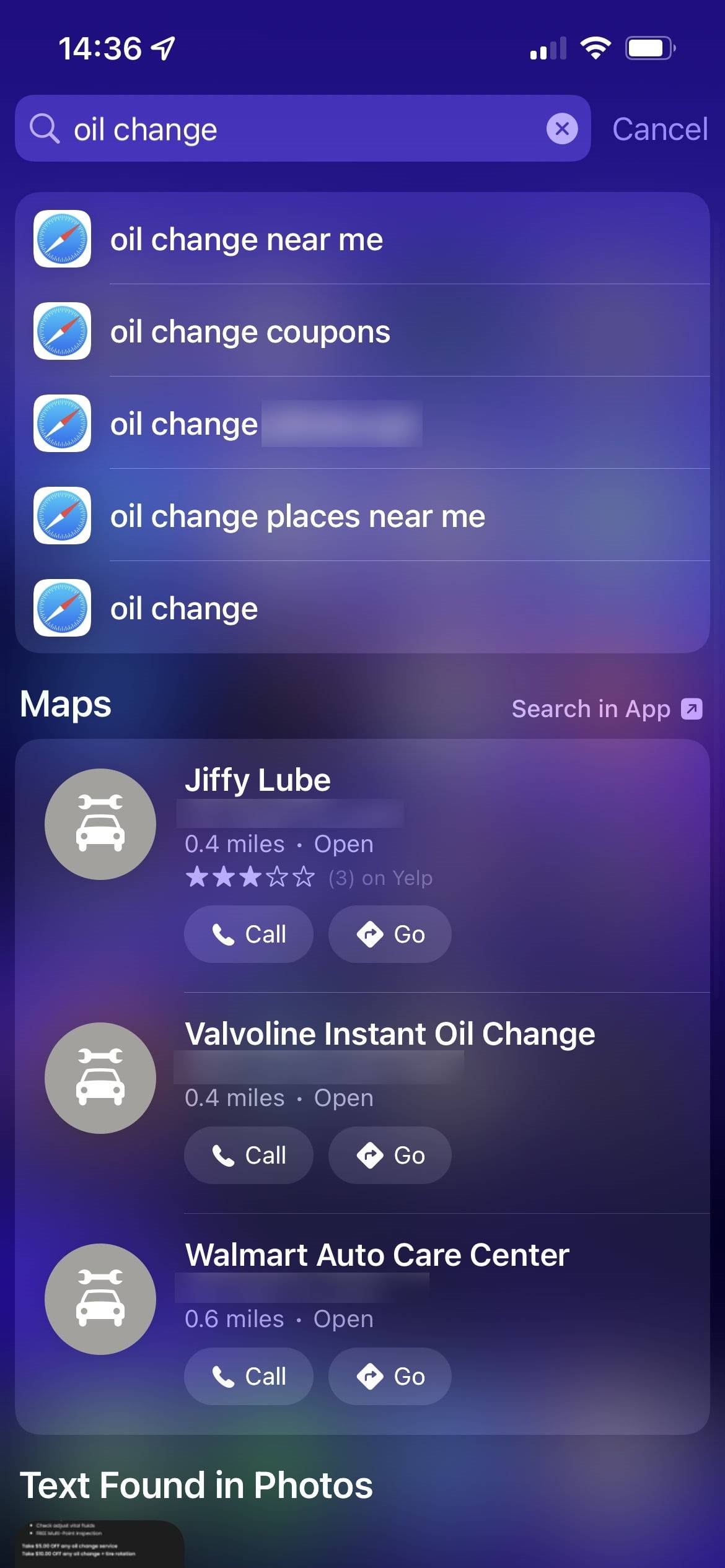
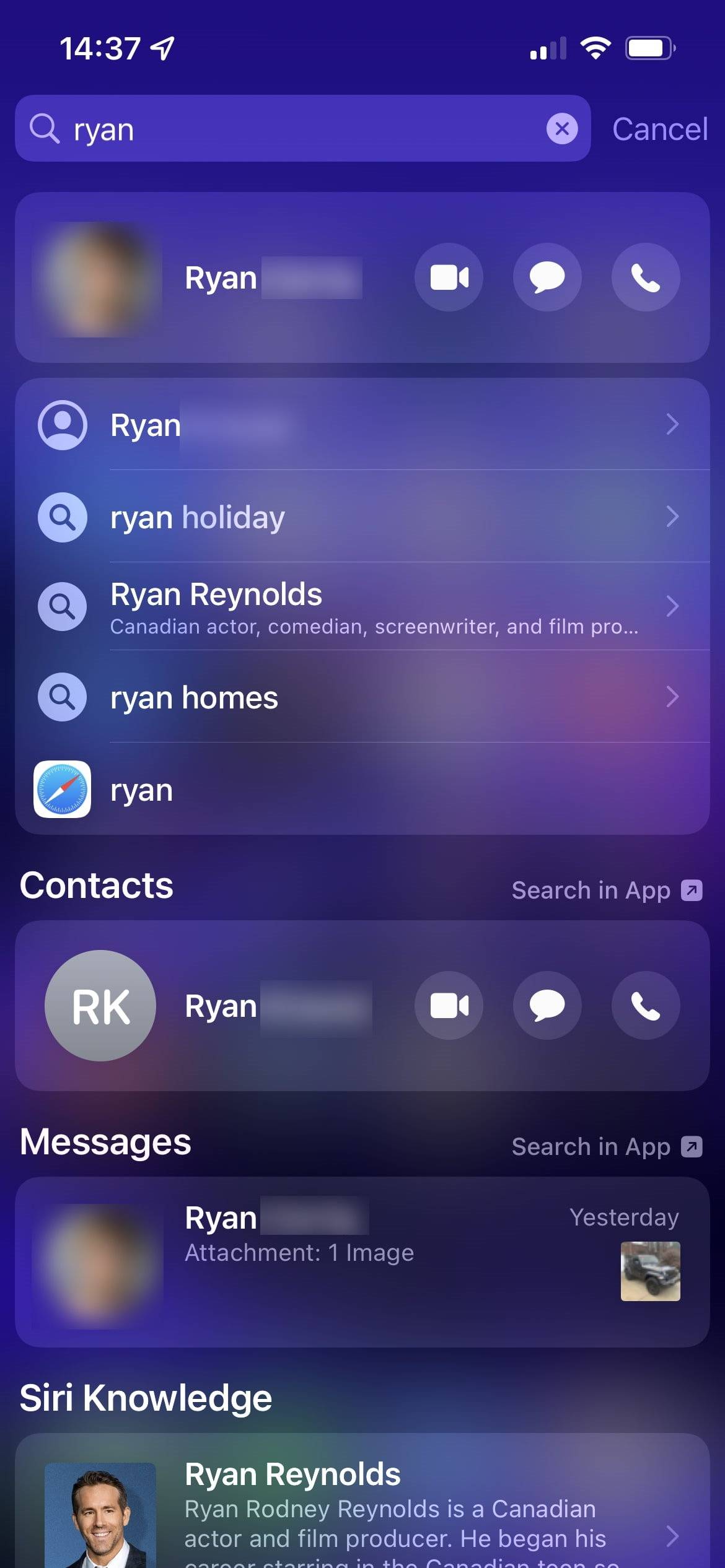
to całkiem przydatne, aby uzyskać tak wiele wyników w jednym miejscu po prostu wpisując słowo lub dwa. Wypróbuj wiele wyszukiwań i zobacz, co ich czeka!
wychodząc poza wyszukiwania: Szybkie zapytania Spotlight
możesz nie zdawać sobie sprawy, że pasek wyszukiwania Spotlight może zrobić o wiele więcej niż tylko wyszukiwanie informacji. Wykonuje również obliczenia i inne przydatne procedury bez konieczności otwierania osobnej aplikacji.
spróbuj wpisać proste obliczenia, aby uzyskać odpowiedź; Spotlight działa nawet z bardziej zaawansowanymi operacjami matematycznymi, takimi jak nawiasy i modulo (%).
potrzebujesz szybkiej wymiany walut? Spotlight może to zrobić bez irytujących reklam. Spróbuj „$100 do AUD ” lub podobne, aby zobaczyć, ile pieniędzy jest wart na całym świecie.
możesz także sprawdzić pogodę w innym mieście, sprawdzić ceny akcji lub zobaczyć wyniki sportowe. Oczywiście możesz to zrobić w dedykowanych aplikacjach, ale miło jest mieć szybki sposób na ich wyszukiwanie według kaprysu. Jest to szybsze niż np. dodanie nowego miasta do aplikacji Pogoda i późniejsze jego usunięcie.
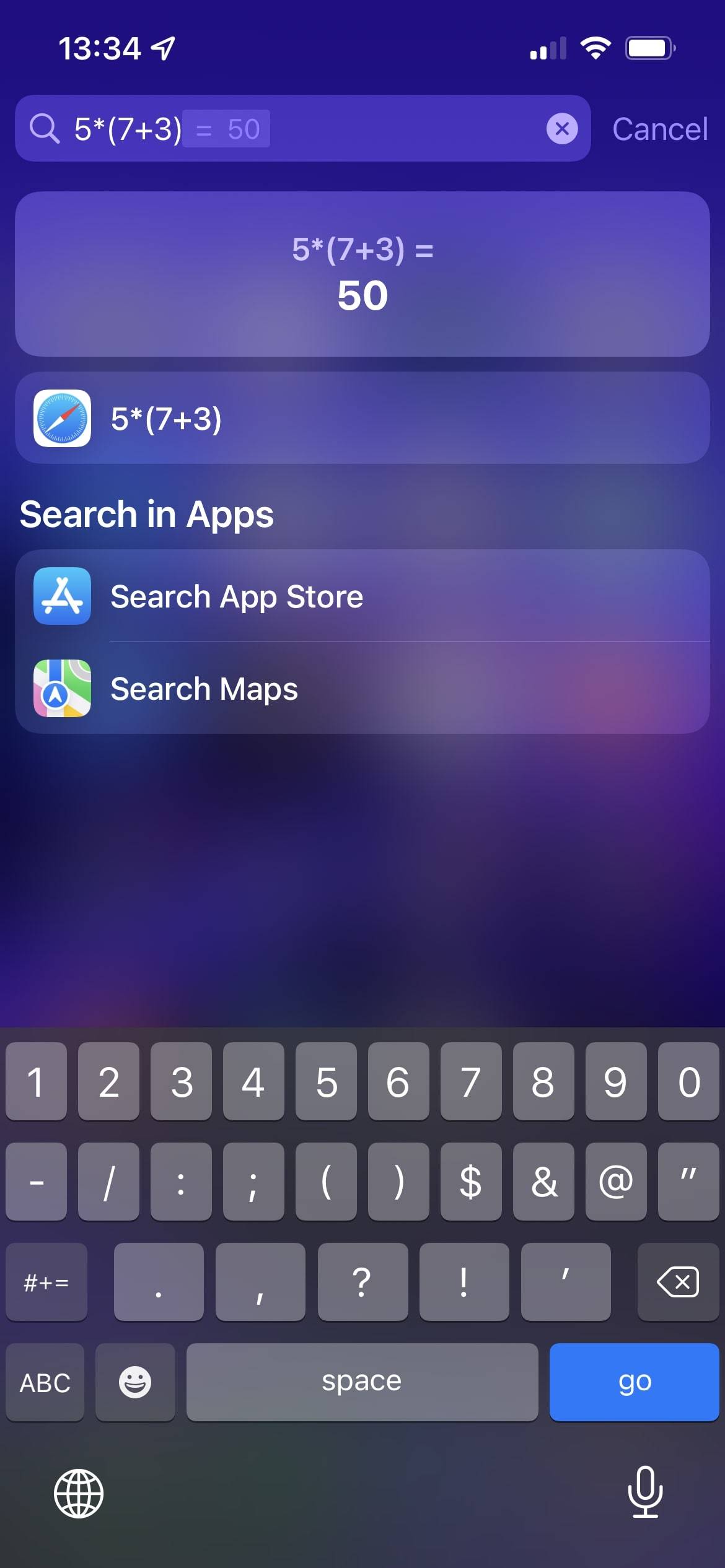
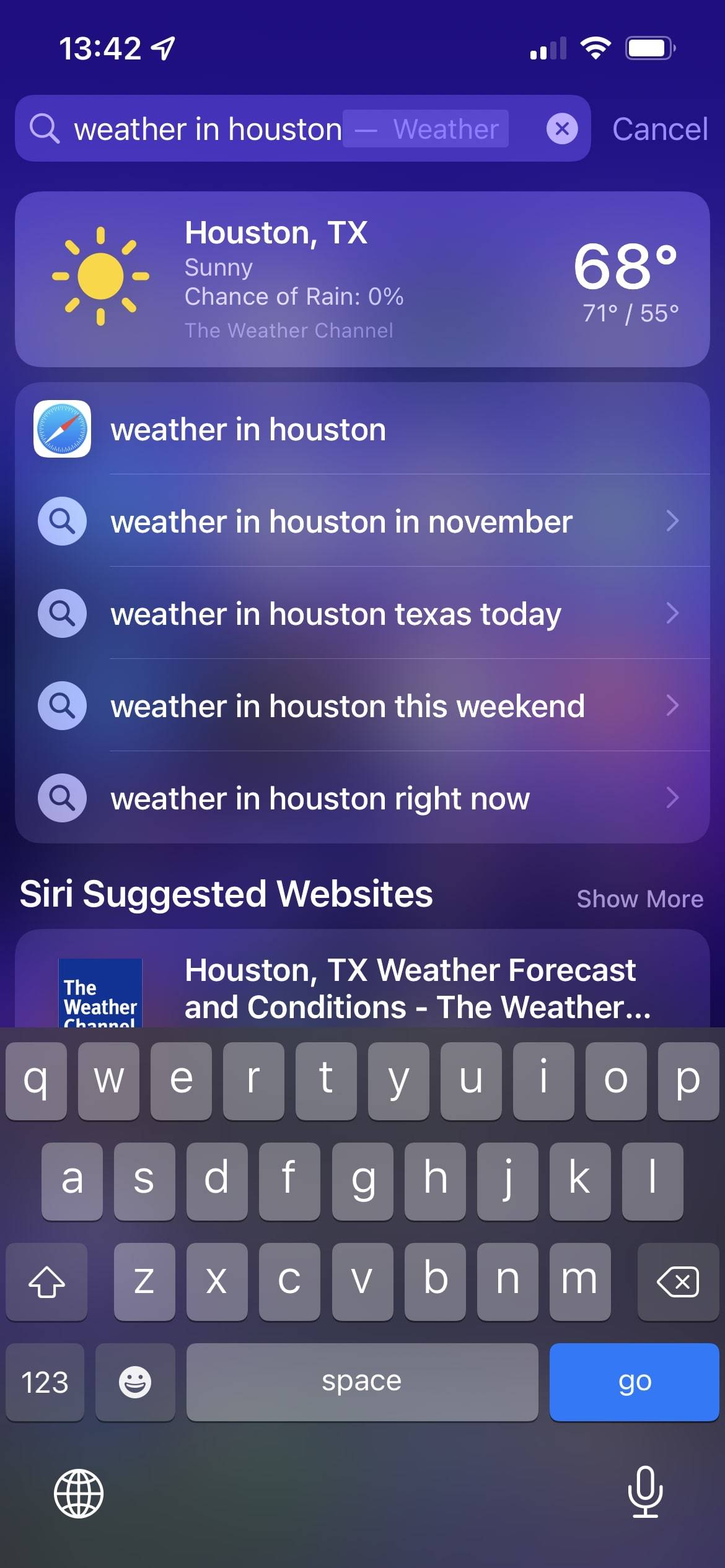
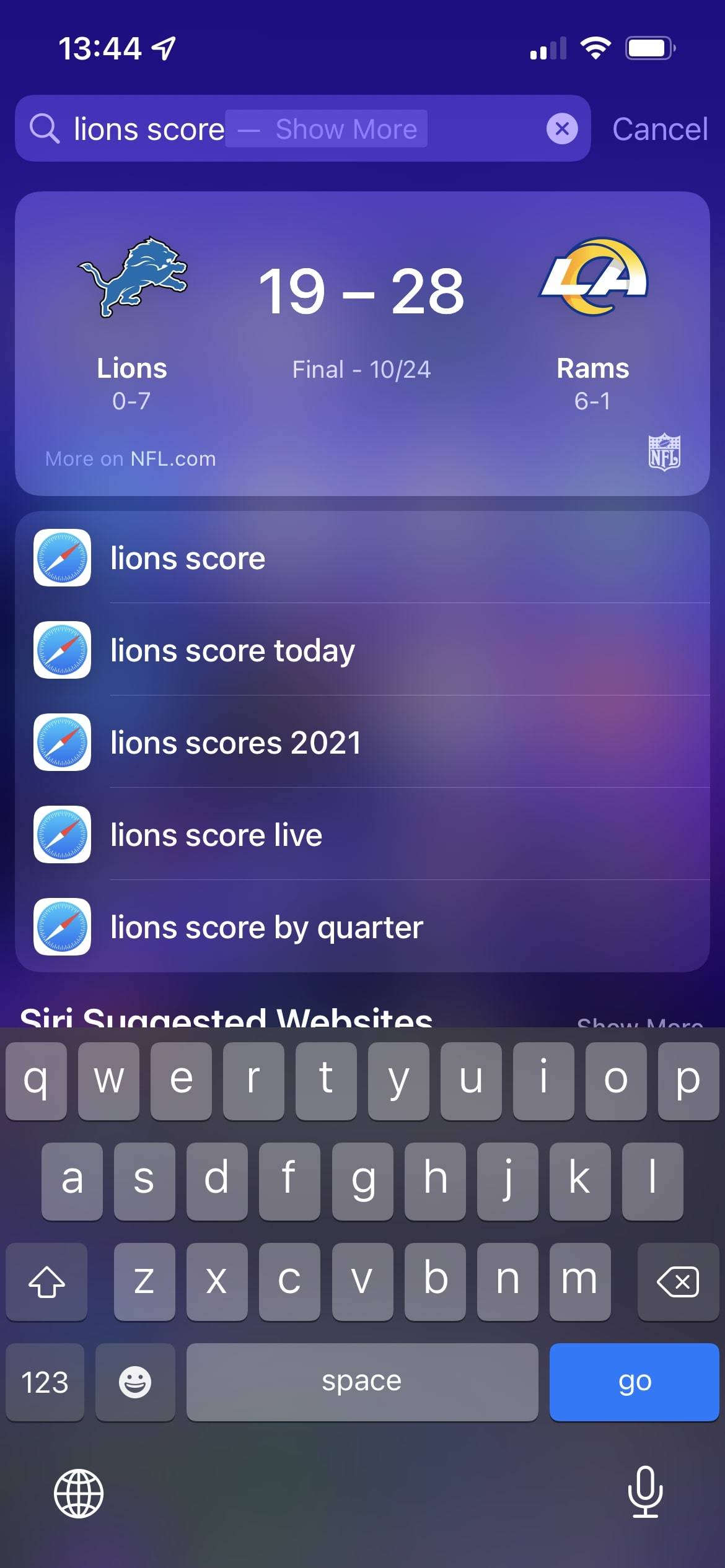
Spotlight na iPhonie i iPadzie nie jest tak potężny, jak na macOS, i nie ma dla niego żadnych fajnych rozszerzeń ani zamienników. Ale Apple sprawia, że Spotlight staje się bardziej wydajny z każdą iteracją iOS, więc co jakiś czas można odkrywać więcej.
zmień ustawienia Spotlight
Spotlight nie ma wielu opcji do kontrolowania, ale warto sprawdzić te, które są dostępne. Aby to zrobić, otwórz Ustawienia i wybierz Siri & Szukaj.
pierwsza sekcja, zapytaj Siri, nie wpływa na Spotlight. W obszarze zawartość od Apple wyłącz suwak Pokaż W Spotlight, jeśli nie chcesz wyświetlać dopasowań z Internetu.
po wyłączeniu tego suwaka nadal będziesz widzieć wyniki kontaktów, wiadomości, wiadomości e-mail i innych treści lokalnych, ale nie zobaczysz Zdjęć internetowych, sugestii Siri z Wikipedii, aplikacji ze sklepu z aplikacjami i podobnych. Skutecznie, wyłączając to, Spotlight zamienia się w wyszukiwanie tylko dla urządzenia, a nie w wyszukiwanie wszechogarniające.
jeśli nie podobają Ci się sugerowane aplikacje i skróty, które pojawiają się po pierwszym otwarciu Spotlight, wyłącz opcję Pokaż w bibliotece aplikacji & Spotlight w obszarze sugestie od Apple. To sprawia, że Spotlight jest pustą stroną, dopóki nie zaczniesz czegoś szukać.
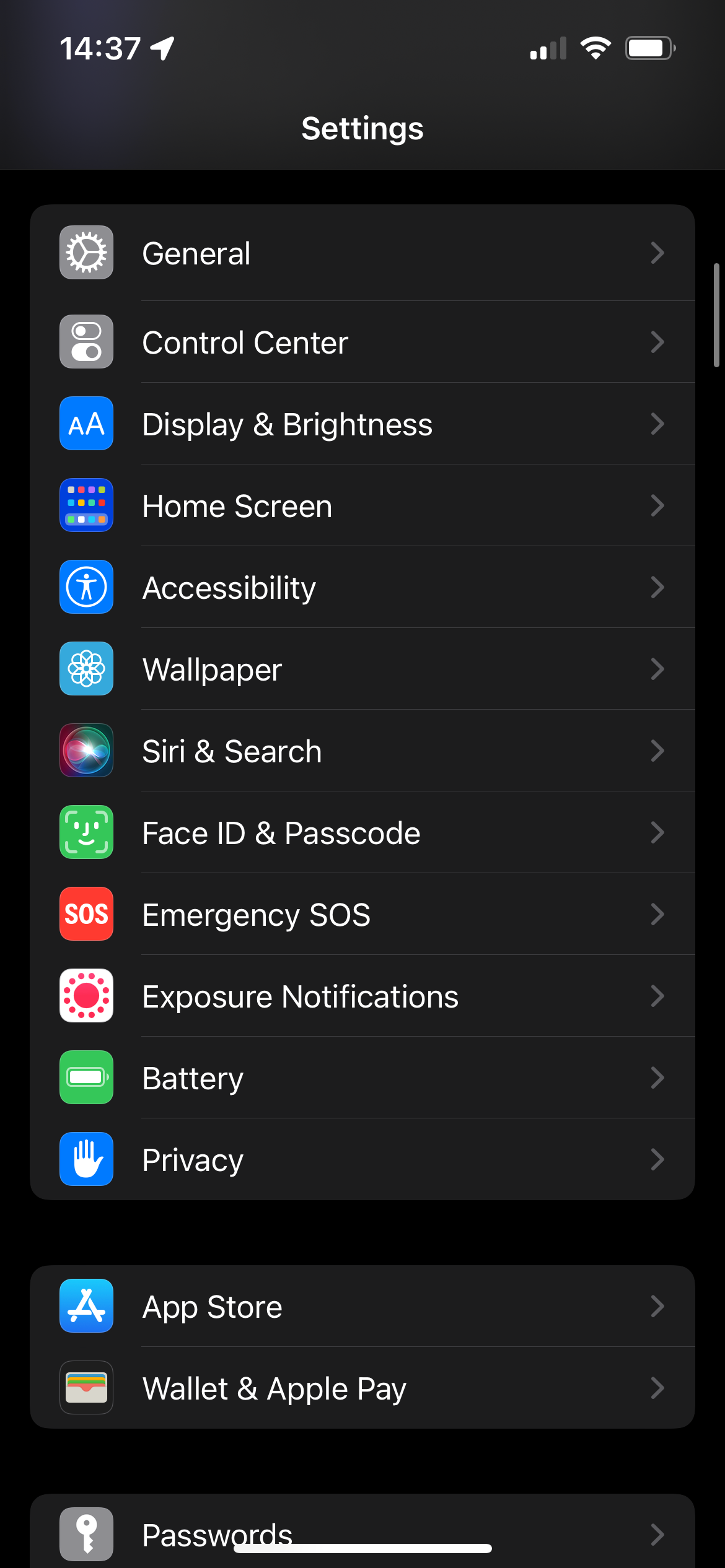
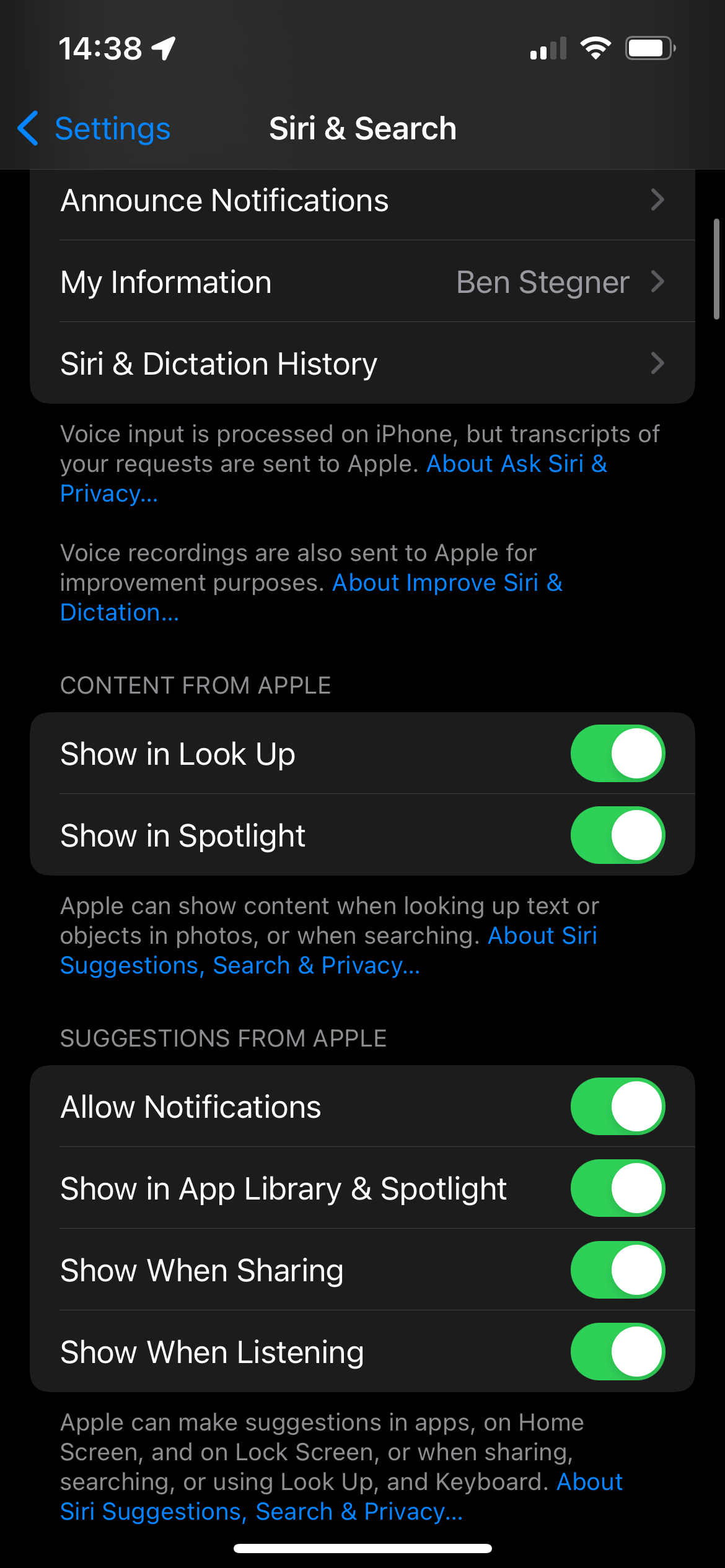
Poniżej znajduje się lista większości aplikacji zainstalowanych na telefonie. Wybierz jedną z nich, aby kontrolować działanie Spotlight. Jeśli wyłączysz funkcję Ucz się z tej aplikacji, Siri przestanie rozumieć, w jaki sposób używasz aplikacji do sugerowania wygodnych działań.
Wyłącz Pokaż aplikację w wyszukiwaniu, jeśli nie chcesz, aby sama aplikacja wyświetlała się jako wynik podczas wyszukiwania. Tymczasem Pokaż zawartość w wyszukiwaniu kontroluje, czy wyniki z tej aplikacji, takie jak wiadomości e-mail, obrazy i listy odtwarzania, pojawiają się w wynikach wyszukiwania.
wreszcie, w sekcji sugestie, wyłącz przełącznik Pokaż na ekranie głównym, jeśli nie chcesz, aby skróty takie jak otwieranie określonej listy odtwarzania w Spotify lub czat grupowy w WhatsApp pojawiły się w aplikacji. Wyłącz opcję sugeruj aplikację, aby zapobiec jej pojawieniu się w głównym panelu zalecanych aplikacji Spotlight.
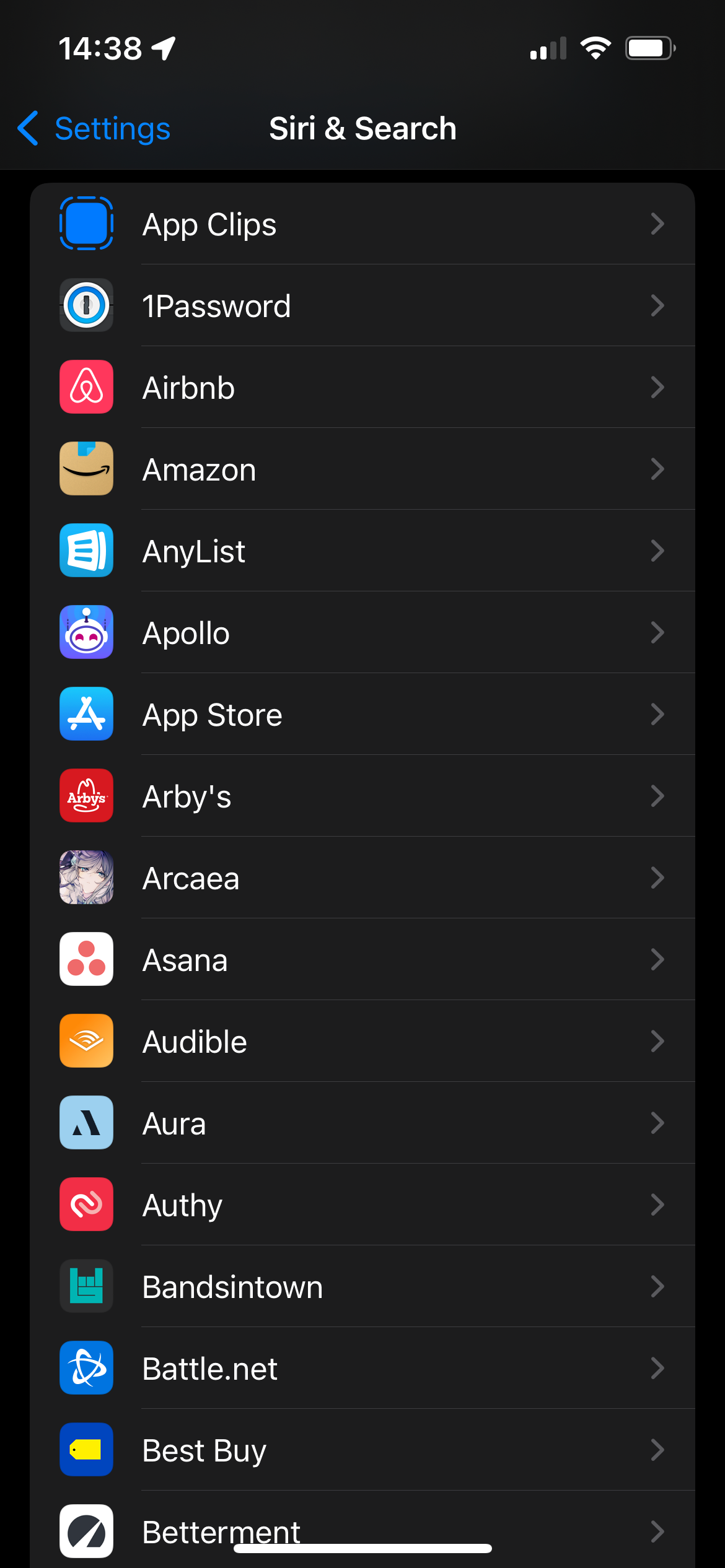
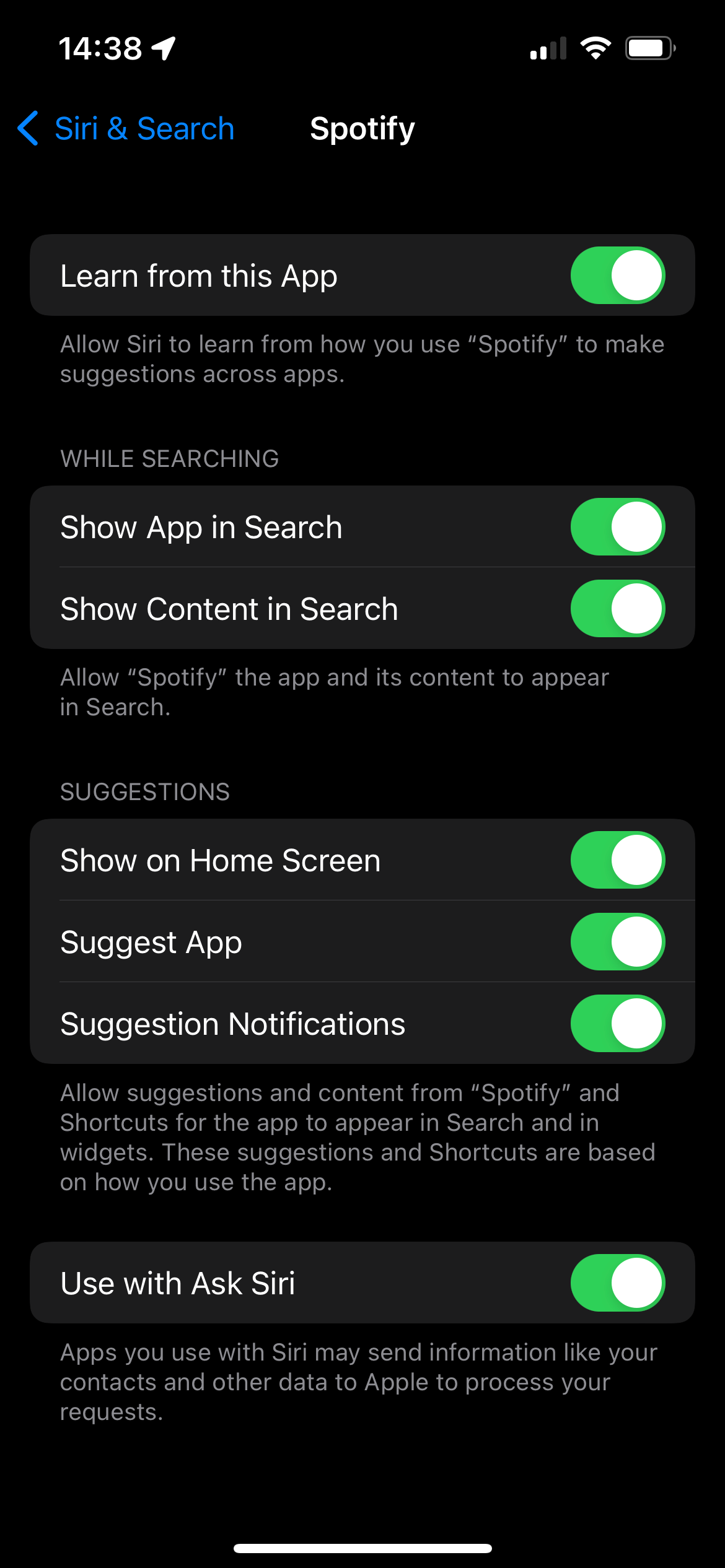
trochę czasu zajmie dostosowanie tego do wszystkich aplikacji, ale warto dostosować Spotlight dokładnie tak, jak chcesz.
rozpocznij wyszukiwanie na swoim iPhonie
jak widzieliśmy, Spotlight ma mnóstwo do zaoferowania na Twoim iPhonie. Wyszukiwanie jest niezwykle wydajne i odbywa się natychmiast, więc nie ma potrzeby otwierania różnych aplikacji, aby coś wyszukać. Spotlight to świetne miejsce, aby rozpocząć wszystkie wyszukiwania, a następnie można rozgałęziać się w razie potrzeby.
istnieje jeszcze więcej sztuczek wyszukiwania ukrywających się na iPhonie, jeśli trochę się rozejrzysz.
Ben jest redaktorem naczelnym w MakeUseOf. W 2016 roku porzucił pracę informatyka, aby pisać na pełny etat i nigdy nie oglądał się za siebie. Od ponad siedmiu lat zajmuje się samouczkami technologicznymi, rekomendacjami gier wideo i nie tylko.
Więcej Od Ben Stegner